数据转换步骤说明Word文档格式.docx
《数据转换步骤说明Word文档格式.docx》由会员分享,可在线阅读,更多相关《数据转换步骤说明Word文档格式.docx(33页珍藏版)》请在冰豆网上搜索。
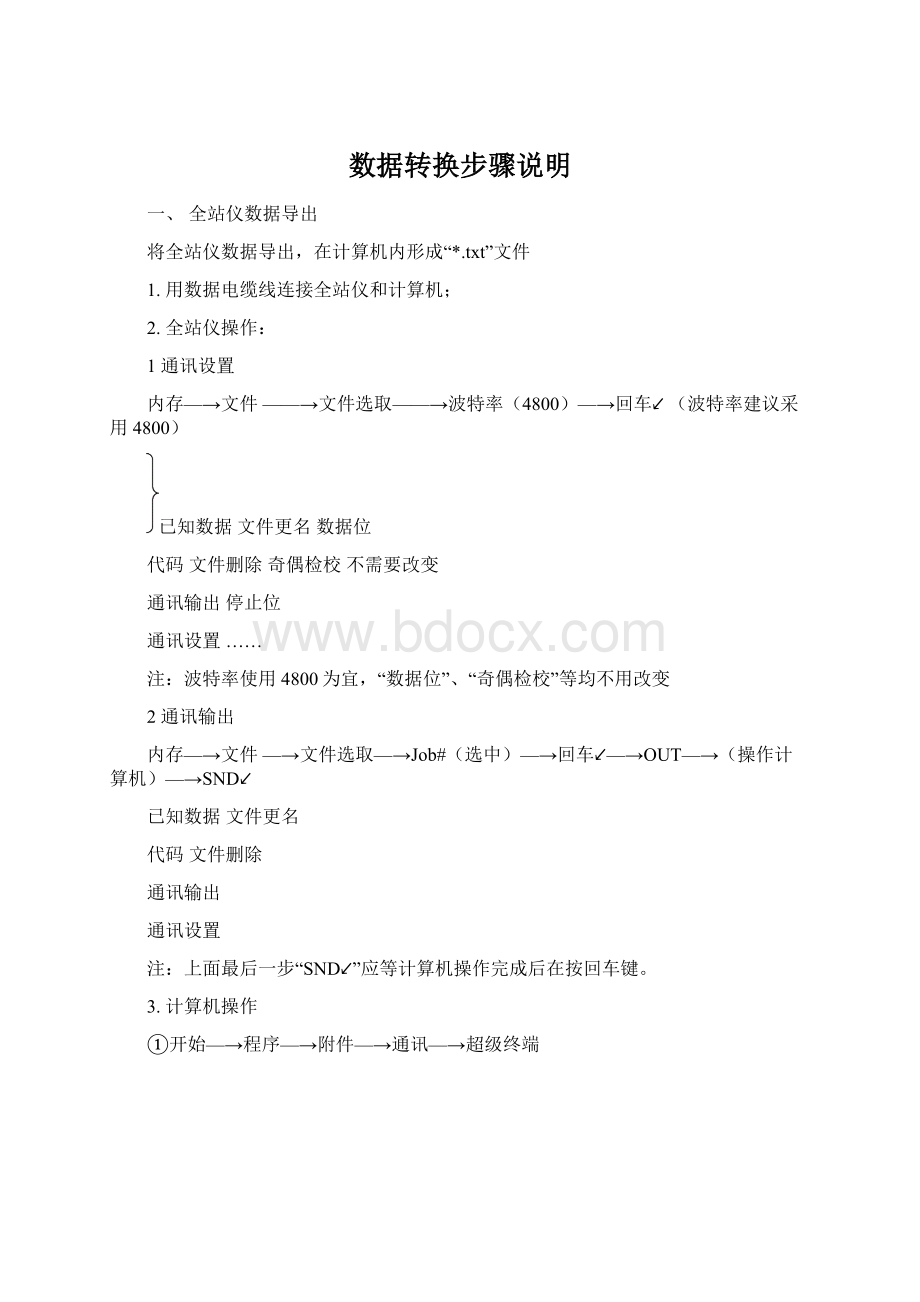
已知数据文件更名数据位
代码文件删除奇偶检校不需要改变
通讯输出停止位
通讯设置……
注:
波特率使用4800为宜,“数据位”、“奇偶检校”等均不用改变
2通讯输出
内存—→文件—→文件选取—→Job#(选中)—→回车↙—→OUT—→(操作计算机)—→SND↙
已知数据文件更名
代码文件删除
通讯输出
通讯设置
上面最后一步“SND↙”应等计算机操作完成后在按回车键。
3.计算机操作
①开始—→程序—→附件—→通讯—→超级终端
②任意确定名称,确定:
选中USB连接口名称(COM口由实验室安装,见计算机面板txt说明文件),回车
已经选中数据线连接的端口(COM口由实验室安装,见计算机面板txt说明文件)
波特率设置(波特率数据应与全站仪通讯设置的一致,建议采用4800。
其余参数不改变)
数据位等不要改动,确定
④传送、捕获文字
⑤选择文件存储位置
写文件名(例:
080715-1.txt)→保存
启动
4.全站仪最后一步操作“SND↙”,数据将逐行导入“txt”文件:
二、数据转换
将原始txt文件“070904-1.txt”转换成用于勾绘等高线的格式
1.打开Excel
2.打开待转换文件
数据→导入外部数据→导入数据
选择待转换(txt)文件
选“固定宽度”,导入起始行(SET530数据起始行为第7行),下一步
下一步
点击点号及X坐标的分隔处,添加分列线
下一步—完成
确定
完成,确定
删除A列、F列,右键选中相应列,然后删除。
(保留点位序号、坐标与高程共四列)
拉到最后一行,统计点数(本文件有374个数据)
文件→另存为→保存类型选择“CSV(逗号分隔)(*.csv)”→
保存
确定→否
保存后文件
改扩展名csv→txt
完成数据转换
打开转换后txt文件,在第一行插入测点个数数,重新保存。
数据转换完成。
三、勾绘等高线
打开CAD,确定比例尺
展绘高程点
三维点位展点完成
生成三角网→现有图层→测量点
三角网已生成
勾绘等高线
取等高线间隔为0.5米
等高线已生成
四、等高线图整饰
首先要对等高线图进行检查,特别是周边不规则线条整理,然后添加图廓:
关掉测量点、三角网层
添加图廓
辅助成图→图幅整饰→插入图廓→任意图廓
点击图形左下角和右上角,完成土廓添加
请加上比例尺、班级、小组、测图者等